【めっちゃ簡単!】スマホでアメブロを開設してみよう!

以前、こちらの記事でパソコンでのアメブロの開設方法をお伝えしたのですが・・・

「パソコンがないからスマホでアメブロを始めたい」という方も多いかと思います。
という事で今回は、スマホでのアメブロ開設方法についてお伝えいたします。
まずはAmebaアプリをダウンロードしよう!
スマホでアメブロ作業をする時は、アメーバアプリが一番やりやすい!
という事で、まずはアメーバのアプリをインストールしましょう。
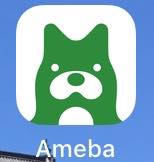
iPhoneの方はこちらから ▶ Ameba公式アプリ
androidの方はこちらから ▶ Ameba公式アプリ
Amebaアカウントの新規登録をしよう!
さて、アプリのダウンロードができたら早速開いてみてください。
こんな画面が出てきらたら【新規登録する】をタップしましょう。
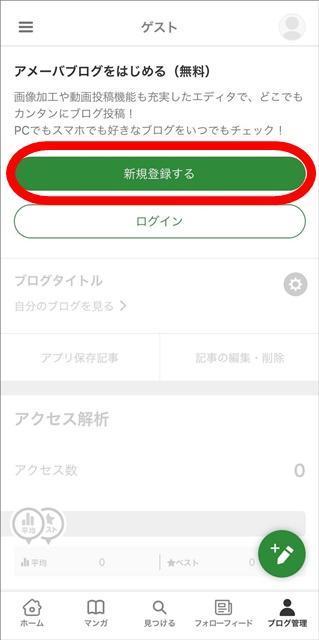
そうすると
- メールアドレス
- AmebaID
- パスワード
- 生年月日
- 性別
の入力画面が出てきます。
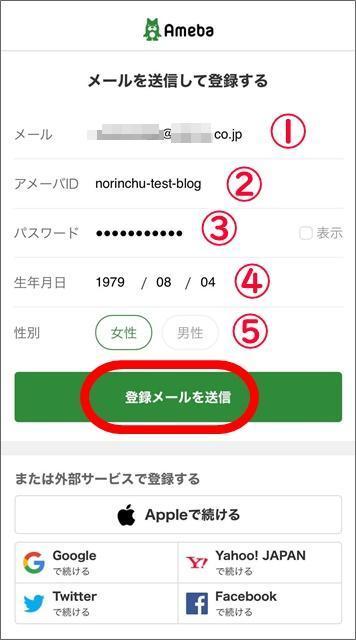
メールアドレス
他にもアメブロを持っている方は、同じメールアドレスは使えませんのでまだアメブロに使っていないメールアドレスを設定しましょう。
アメーバID
3~24文字の半角英数字で、記号はハイフン(-)だけが使用できます。
任意のものでOKですが、IDだけは開設後は変更が絶対にできません。
よーく考えて決めましょう。
また、アメーバIDは自分のブログアドレスに入ります。
アメブロのアドレスは
https://ameblo.jp/〇〇〇〇〇〇/
となりまして、この〇〇〇〇〇〇にアメーバIDが入ります。
既にそのIDを使っている人がいる場合は使用できませんので、まだ使われていないものを考えましょう。
パスワード
8文字以上の半角英数字で設定します。

生年月日と性別
生年月日は、登録しても初期設定では非公開となっていますのでご安心してね!
生年月日は後からの変更もできませんので、サバを読んだりごまかしたりするのはやめましょうね(笑)
全て入力したら【登録メールを送信】をタップします。
アメブロアプリではこんな画面になります。

登録したメールアドレスに、登録用URLが届いていますので確認しましょう。

URLをタップするとAmebaアプリに遷移します。
(遷移しない場合はアプリを立ち上げてID・パスワードを入力してログインしてみてください)
【利用規約に同意して会員登録する】をタップします。

ハイ、これでアメーバブログの出来上がりです!!!

【さっそくはじめる】をタップするとアメブロの管理画面に飛びます。

ただし、もちろんブログ自体はまだ真っ白な状態です!
パソコンからだとこんな感じ!
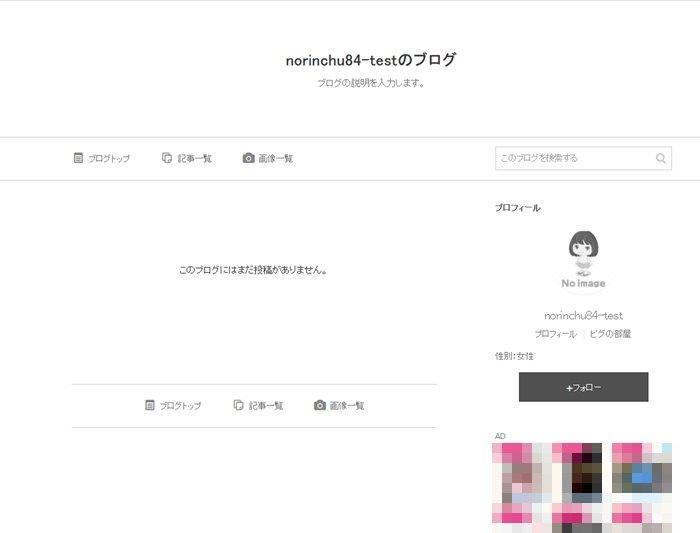
ここから、しっかり設定して、記事を書いていきましょう~!
スマホでのアメブロ開設 まとめ
アメブロの開設は、スマホでも簡単にできます!
まずは気軽にIDを登録して、アメブロを始めてみましょう♪
開設後、まずはやっておきたい設定などはこちらの記事をご覧くださいね!















